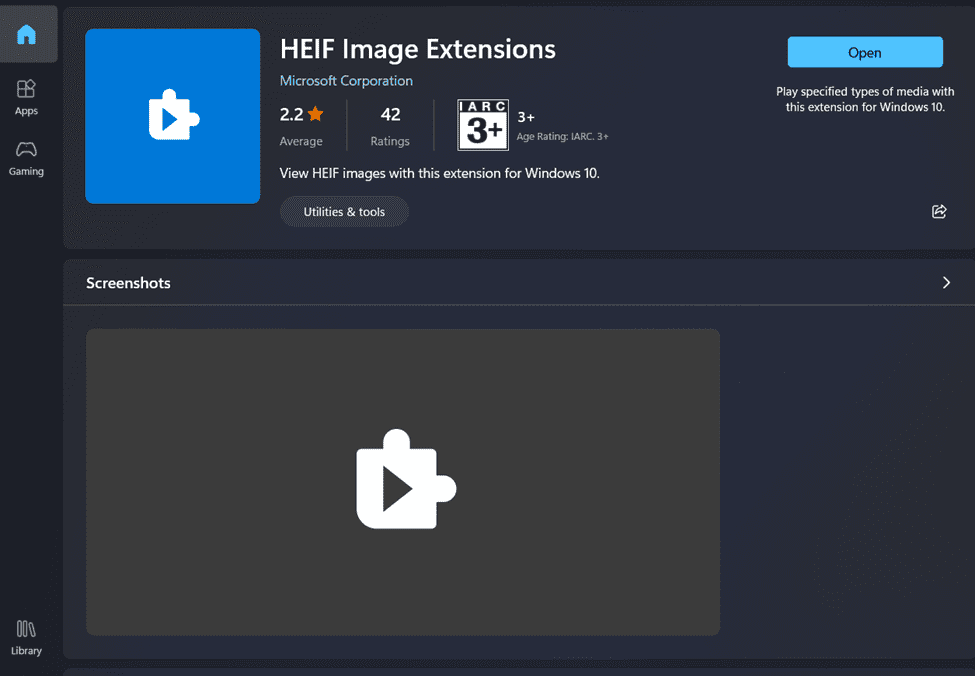
Với sự phát triển của công nghệ, hầu hết công việc hàng ngày của chúng ta đều phụ thuộc vào máy tính xách tay, máy tính để bàn hay máy tính cá nhân. Mọi thứ đều là kỹ thuật số – từ xem hình ảnh và video đến viết bất kỳ thứ gì hoặc ghi lại tài liệu.
Một sai sót nhỏ trong hoạt động của họ có thể làm chúng ta thất vọng và dẫn đến việc quản lý công việc kém từ phía chúng ta. Các thiết bị điện tử chúng ta sử dụng dễ bị hỏng hoặc các vấn đề khác.
Một trong những vấn đề tương tự mà bạn có thể gặp phải là với máy tính đang chạy của mình Windowskhông hỗ trợ tệp HEIC hoặc HEIF. Khách hàng, đồng nghiệp, nhân viên văn phòng hoặc ai đó trong gia đình bạn cũng có thể gửi cho bạn các tệp hình ảnh là tệp HEIC.
Khi cố mở tệp HEIC trên máy tính đang chạy Windows một thông báo sẽ xuất hiện trên màn hình cho biết tệp không được hỗ trợ. Bước tiếp theo của bạn nên là gì? Bạn có cần phải hoảng sợ hay bạn có thể làm gì đó để khắc phục vấn đề không?
Hãy đi sâu vào vấn đề này và hiểu các giải pháp khả thi về cách mở tệp HEIC.
Tệp HEIC là gì?
File HEIC hay thường được gọi là định dạng file HEIF giúp lưu trữ chuỗi hình ảnh và từng file ảnh riêng lẻ. HEIF là viết tắt của Định dạng tệp hình ảnh hiệu quả cao. Đây là định dạng vùng chứa bao gồm tất cả các tệp phương tiện trên hệ thống của bạn bao gồm văn bản, âm thanh và video trên thiết bị của bạn. HEIC cho phép bạn lưu trữ hình ảnh ở nhiều định dạng, bao gồm HDR và SDR.
Việc xác định các tệp này lần đầu tiên xảy ra vào năm 2001 và phần giới thiệu của chúng là vào năm 2015 bởi MPEG. Sau khi giới thiệu iOS 11, công ty Apple đã thông qua định dạng tệp HEIF. Do đó, định dạng tệp HEIF được hỗ trợ trên những thiết bị chạy trên iOS 11 trở lên.
Tại sao hệ thống Windows gặp sự cố khi hiển thị tệp HEIC theo mặc định?
Khi cố mở tệp HEIC trên máy tính đang chạy Windows một thông báo bật lên có thể xuất hiện trên màn hình cho biết định dạng tệp không được hỗ trợ. Điều này có thể xảy ra vì máy tính của bạn đang chạy Windows không hỗ trợ định dạng HEIC được sử dụng bởi công ty Apple trên các thiết bị iOS mới nhất.
Tín dụng để giới thiệu định dạng hình ảnh HEIC thuộc về Apple. Mục đích chính của việc giới thiệu định dạng này là để sử dụng trên iPhone và iPad. iOS 11 hỗ trợ định dạng hình ảnh HEIC. Do đó, bạn sẽ không thể chạy tệp HEIC trên PC của mình Windows mà không làm theo các bước cụ thể.
Cách mở tệp HEIC trên PC Windows?
Mặc dù mở tệp HEIC trên PC đang chạy Windows là khó khăn, bạn có thể tìm cách để làm cho nó xảy ra. Hãy xem xét cẩn thận tất cả những cách này.
#1. Sử dụng phần mở rộng hình ảnh HEIF từ cửa hàng Windows Cửa hàng ứng dụng
- Để truy cập tệp HEIC trên PC của bạn Windowsbạn có thể cần cài đặt hỗ trợ cho các tệp hình ảnh HEIC.
- Đối với điều này, bạn có thể cần xác định vị trí tệp HEIF trên thiết bị của mình Windows. Mở tệp này bằng một ứng dụng ảnh được cài đặt trên máy tính của bạn.
- Một hộp thoại cho biết bạn cần có phần mở rộng HEIF để xem tệp sẽ bật lên trên màn hình của bạn. Chọn một tùy chọn cài đặt. Một ứng dụng cần thiết để mở tệp HEIC trên thiết bị của bạn Windows sẽ được cài đặt thành công.
- Chuyển trình khởi chạy tệp sang ứng dụng HEIF đã cài đặt. Thao tác này sẽ dẫn đến trang tiện ích mở rộng cho tệp HEIF. Do đó, sau khi làm theo các bước đơn giản này, bạn sẽ có thể xem hình ảnh HEIC trên PC của mình Windows. Bạn có thể cài đặt hỗ trợ để xem và tải xuống tệp ở định dạng HEIC.
#2. Chuyển đổi ứng dụng HEIC sang JPG hoặc PNG bằng các công cụ
Hiện có một số ứng dụng có thể giúp bạn chuyển đổi tệp HEIC sang JPG hoặc PNG để dễ xem.
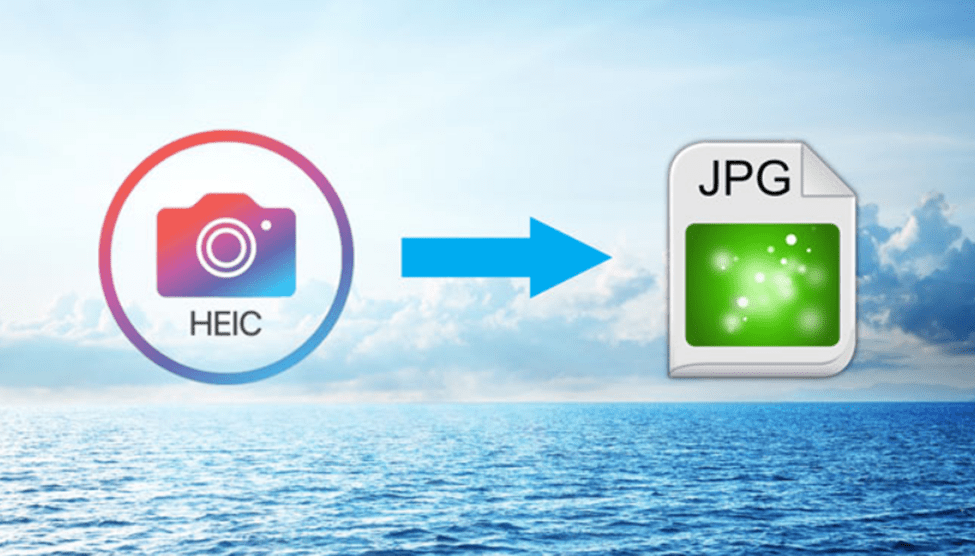
Trong số tất cả các ứng dụng có sẵn, một số ứng dụng tốt nhất là:
1. HEIC sang JPEG
Bộ chuyển đổi HEIC sang JPEG là một công cụ nhanh chóng và dễ sử dụng giúp bạn tải lên nhiều hình ảnh cùng lúc và chuyển đổi tất cả chúng sang định dạng JPEG hoặc PNG. Bộ chuyển đổi này không làm hỏng các pixel trong ảnh của bạn, do đó giữ nguyên chất lượng video.
2. chuyển đổi đám mây
Việc thay đổi định dạng tệp và điều chỉnh tất cả các tính năng cơ bản của tệp, bao gồm kích thước, độ phân giải và định dạng, sẽ giúp bạn sử dụng thiết bị của mình một cách trơn tru mà không gây thêm hư hỏng. Chuyển đổi đám mây cũng không ảnh hưởng đến chất lượng của tệp gốc.
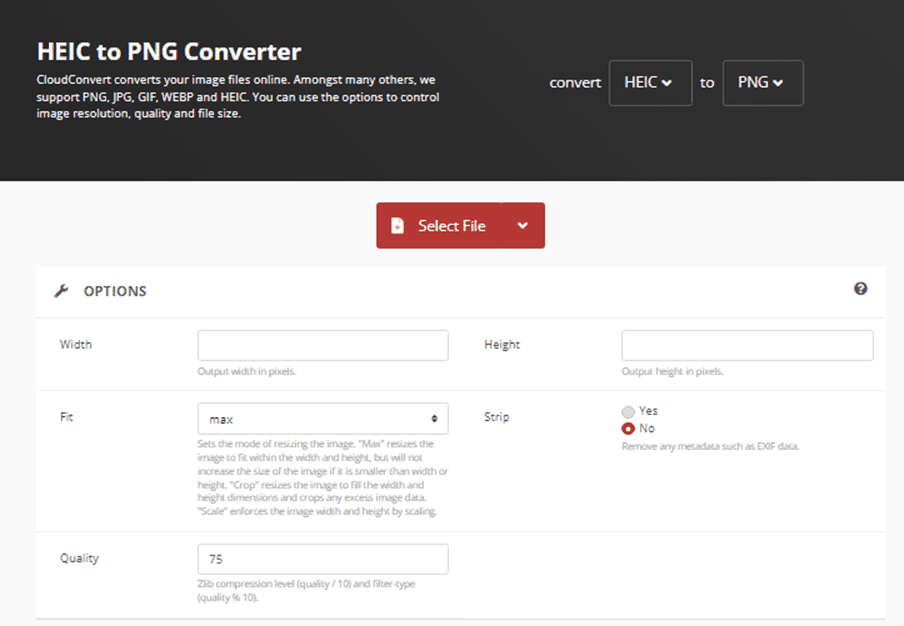
3. Công cụ miễn phíTrực tuyến
Công cụ Trực tuyến Miễn phí cho phép bạn chuyển đổi các tệp HEIC thành JPEG để dễ dàng xem. Bạn sẽ có thể tải lên hàng loạt tối đa 5000 tệp HEIC để chuyển đổi.
#3. Sử dụng Adobe Lightroom được cài đặt trên máy tính của bạn
Nếu bạn muốn xem tệp HEIC được lưu trữ trên máy tính của mình, bạn có thể mở và xem hình ảnh bằng Adobe Lightroom. Do đó, bạn có thể cần làm theo các hướng dẫn bên dưới để đạt được mục tiêu này.
Các bước bạn có thể làm theo để xem tệp HEIC trong Adobe Lightroom bằng PC của mình Windowsđây:
- Khởi chạy Lightroom trên PC hoặc máy tính xách tay của bạn.
- Sau khi khởi chạy ứng dụng, hãy nhấp vào dấu “+”. Điều này sẽ cho phép bạn tải lên hình ảnh của mình thông qua Adobe Lightroom. Để tải bất kỳ hình ảnh HEIC nào lên Adobe Lightroom, bạn cần chuyển đổi định dạng tệp từ HEIF sang JPEG.
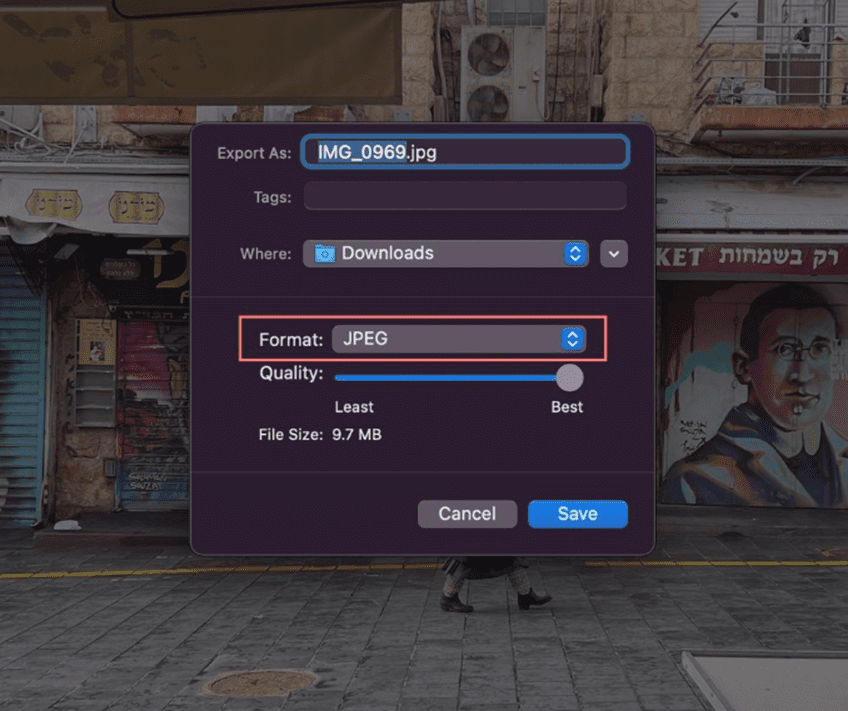
- Ngay sau khi bạn hoàn tất quá trình chuyển đổi, bạn sẽ có thể xem các tệp của mình trong Adobe Lightroom và sau đó chỉ cần lưu hình ảnh jpeg đó vào một thư mục bạn chọn.
#4. Chuyển đổi các tệp HEIC sang JPG, PNG, PDF, v.v. với Apple Ảnh trên thiết bị Mac
Mặc dù định dạng tệp HEIC hiển thị trên thiết bị Apple, khả năng hiển thị chưa được cấp cho tất cả các thiết bị bạn đang làm việc. Vì vậy, bạn có thể nhờ sự trợ giúp của MacBook để chuyển đổi hình ảnh HEIC này. Bạn có thể chuyển đổi các tệp HEIC sang JPG, PDF và PNG bằng Apple ảnh.
Thực hiện theo các bước dưới đây để chuyển đổi:
- Nhấp đúp vào hình ảnh này, hiện đang ở định dạng HEIC.
- Một tab xem trước sẽ mở ra hiển thị hình ảnh này.
- Nhấp vào “Tệp” trong thanh menu rồi nhấp vào “Xuất”.
- Sau đó, bạn có thể chọn các định dạng khác nhau từ trình đơn thả xuống. Ở đó bạn có thể chọn PNG hoặc JPEG.
- Chọn một thư mục đích và lưu lại.
suy nghĩ cuối cùng
Bài viết này nói về cách mở tệp HEIC trên PC của bạn một cách chi tiết Windows. Bạn có thể chọn bất kỳ cách nào được đề cập ở trên, sau đó bạn sẽ có thể xem tệp HEIC trực tiếp trên máy tính hệ thống của mình Windows mà không có bất kỳ vấn đề.
Bạn có thể cài đặt các tiện ích mở rộng cụ thể từ cửa hàng ứng dụng Windowsđể giúp bạn xem các tệp HEIF trên PC của mình Windows. Bên cạnh đó, bạn cũng có thể thay đổi định dạng tệp bằng các chương trình hoặc ứng dụng cụ thể.
Bạn cũng có thể tham khảo một số phần mềm chỉnh sửa ảnh chuyên nghiệp.
